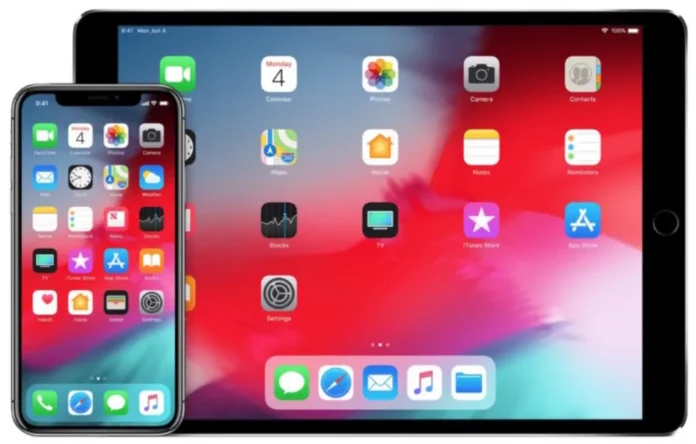Att blockera olika internetresurser i webbläsaren Safari på din iPhone eller iPad är verkligen ett mycket användbart alternativ. Den här funktionen hjälper dig att skydda dina barn från oönskat innehåll som kan påverka deras psykiska hälsa. Möjligheten att blockera olagligt innehåll på iPhones eller iPads används ofta för barn och är ett användbart nytt verktyg. Vi känner till det här alternativet som föräldrakontroll på en app som YouTube.
Det finns flera sätt att begränsa innehåll på din iPhone eller iPad utan att behöva ladda ner en app från tredje part. Det bästa med dessa begränsningar är att de gäller för alla webbläsare, inklusive Safari, Chrome och Firefox. Du behöver inte gå tillbaka och gå in i varje webbläsares inställningar för att ställa in begränsningar för webbplatser.
Så här använder du alternativen för skärmtid för iOS 12 eller senare
iOS har en flik för skärmtid som spårar användningen av appar. Här kan du dessutom blockera vissa webbplatser och ställa in ytterligare begränsningar för användningen av specifika appar. För att göra detta måste du följa de här stegen:
- Öppna appen Inställningar och tryck på ”Skärmtid”;
- Därefter väljer du ”Innehålls- och sekretessbegränsningar” och får en omfattande meny där du kan blockera eller begränsa nästan allt som finns på telefonen;
- Aktivera ”Innehållsbegränsningar”. Välj ”Webbinnehåll” och välj ”Begränsa webbplatser för vuxna” eller ”Endast tillåtna webbplatser” (om du vill blockera allt utom tillåtna webbplatser) för att ställa in begränsningar.
- I avsnittet Tillåt aldrig kan du lägga till webbplatser som du vill blockera.
Så här använder du alternativen för skärmtid i iOS 11
Om din iPhone eller iPad har iOS 11 installerat:
- Öppna ”Inställningar” och välj fliken ”Allmänt” och tryck sedan på ”Begränsningar”;
- Tryck sedan på ”Aktivera begränsningar” och ange det lösenord som du använder för att låsa upp din iPhone. Du måste göra detta två gånger;
- Därefter väljer du ”Tillåtet innehåll” och trycker på ”Webbplatser” för att gå till inställningarna;
- Välj ”Alla webbplatser”, ”Begränsa innehåll för vuxna” eller ”Endast tillåtna webbplatser” (om du vill blockera allt utom tillåtna webbplatser).
- I avsnittet Tillåt aldrig kan du lägga till webbplatser som du vill blockera.
Så här blockerar du webbplatser på iPhone eller iPad i Safari
Safari är den standardwebbläsare som används på iPhone och iPad. Du kan alltid blockera vilken webbadress du vill med begränsningar. Så här gör du:
- Öppna ”Inställningar” och välj ”Skärmtid”;
- Därefter trycker du på ”Begränsningar för innehåll och sekretess”;
- Byt till ”Begränsningar för innehåll och sekretess”;
- Välj sedan ”Innehållsbegränsningar”;
- Välj ”Webbinnehåll” och ”Begränsa webbplatser för vuxna”;
- Tryck på ”Lägg till en webbplats” under ”NEVER ALLOW”;
- Klistra in webbadressen till den webbplats som du vill blockera.
Så här blockerar du webbplatser med hjälp av tredjepartsappar på iPhone eller iPad
Om du inte vill använda de inbyggda iOS-funktionerna kan du alltid använda en av de många apparna för föräldrakontroll från tredje part. Dessutom har vissa telekomleverantörer, till exempel Verizon och T-mobile, egna appar där du kan blockera och hantera innehåll på nätet.
Jag rekommenderar dock att du använder de ursprungliga inställningarna för iPhone eller iPad, eftersom det är det bästa sättet att skydda dig från oönskat innehåll.